用智能手机操作快门钮(快门遥控)*
可以用通过蓝牙连接到相机的智能手机操作快门钮。
* DC-GH5(固件版本 1.0 - 1.1)不能使用此功能。
请将固件版本更新到2.0版或更高。
准备
- 使相机建立蓝牙连接
操作
- 点击
 >
> 
- 请按照屏幕上的指示进行设置。
| : | 拍摄照片 当设定为连拍模式时,往[LOCK](锁止)方向滑动 | |
|
|
: | 录像 动态图像录制开始。再次点击停止录制。 |
在智能手机上打开/关闭相机
就算相机切断电源,仍可以进行远程唤醒和遥控操作。
准备
- 使相机建立蓝牙连接
- 开启相机的[远程唤醒]功能
- 详情请参阅数码相机的使用说明书。
- 切断相机的电源
操作
- 点击
 >[遥控操作]
>[遥控操作]- 当遥控操作相机时,相机会自动打开,并建立Wi-Fi连接。
图像自动备份到云存储(自动云备份)
当智能手机与所设定的无线接入点相连接时,相机中的图像会自动备份到预先设定的云存储中。
准备
- 在相机上设置一个无线接入点*
- 请在相机上设置一个要使用的无线接入点。
- 使用智能手机或电脑访问“LUMIX CLUB”网站,然后进行设置*
http://lumixclub.panasonic.net/sch/c/
- 需要用户名。 如果您没有用户名,请按照屏幕上的信息进行注册。
- 在“Web服务链接设置”中的“云存储链接设置”中选择和注册您所要使用的云存储。
* 详情请参阅数码相机的使用说明书。
操作
- 使相机建立蓝牙连接
- 从[照相机已注册]中选择所要设置的相机
- 显示出设置画面。
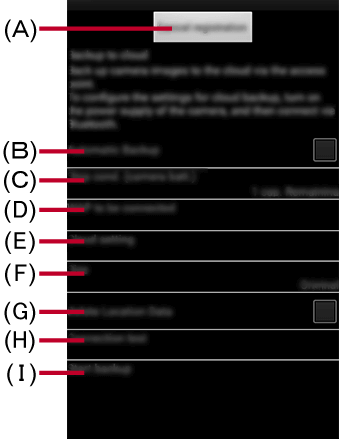
(A) [取消注册] - 删除已注册照相机的信息。
(B) [自动备份] - 将[自动备份]设定为有效。
(C) [停止条件(照相机剩余电池电量)] - 视剩余电池电量而定,备份可能会中断。
–[电池容量只剩一格]/[电池容量只剩两格]
(D) [要连接的无线接入点] - 设定备份所需的无线接入点。请预先在相机上设定好无线接入点。
(E) [云端设置] - 设定备份目的地。
(F) [大小] - 设定所要备份的图像的大小。
(G) [删除定位数据] - 删除所保存的定位数据。
(H) [连接测试] (I) [开始备份]
- 显示出设置画面。
- 启动[自动备份](B)
- 点击[要连接的无线接入点](D)并选择在相机上已设定的无线接入点。
- 点击[云端设置](E)以进行云端设置。
- 请按照画面上的信息进行设置。
- 进行备份
如果将连接蓝牙的相机的[远程唤醒]功能开启,当相机电源关闭时,只要智能手机连接到无线接入点,就会自动备份相机的图像。
将所拍摄的图像自动传输到智能手机上
当连接蓝牙的相机的[自动传输]功能开启时,每次拍摄时,图像都会自动传输到智能手机并添加到[相机胶卷](iOS)或者[图库](Android)中。
准备
- 使相机建立蓝牙连接
- 开启相机的[自动传输]功能
- 详情请参阅数码相机的使用说明书。
- 在智能手机上选择[是](Android设备)或[Wi-Fi设置](iOS设备)
- 确认相机上的发送设置并选择[设置]
操作
- 启动“Image App”
- 用相机拍摄照片
- 每次拍摄照片时,该照片都会自动保存到图库(Android)或相机胶卷(iOS)中。
- 注意
- 当[
 ]出现半透明时,则无法自动传输图像。
]出现半透明时,则无法自动传输图像。
请确认相机与Wi-Fi的连接状态。 - 当[蓝牙]中的[自动传输]设为[ON]时,[Wi-Fi 功能]被禁用。
将定位信息记录到相机的图像中*
*未搭载GPS(定位信息获取功能)的智能手机无法使用此功能。
准备
- 使相机建立蓝牙连接
- 开启相机的[定位日志]功能
- 详情请参阅数码相机的使用说明书。
操作
- 使用相机拍摄照片
- 定位信息会被写入所拍摄的照片中。
- 注意
- 使用定位信息获取功能所拍摄的图像上,可能包含定位信息等个人识别信息。当将图像上传到网络服务时,请注意。
- 在房间内进行拍摄时,也许会出现无法从GPS中获取正确定位,而无法进行定位信息记录的情况。
相机的时钟与智能手机同步
如果将连接蓝牙的相机的[自动时间设置]功能开启,在连接到相机的情况下,相机上的时间和时区能够和智能手机进行同步。
准备
- 使相机建立蓝牙连接
- 开启相机的[自动时间设置]功能
- 详情请参阅数码相机的使用说明书。
将相机的设置信息保存到智能手机中
将相机的设置数据保存到智能手机中,同时可以将设置数据导入到相机中,从而使数台相机同时具有相同的设置。
准备
- 使相机建立蓝牙连接
操作
- 点击
 >
> 
- 设置如下。
项目 内容 [保存设置] 将所连接相机的设置数据保存到智能手机中。 [保存的照相机设置] 显示与所连接相机相对应的设置数据。点击设置数据时,会显示以下菜单。 [发送到照相机]
设置数据将会被导入到相机中。
[更改名称]
可以更改设置数据的名称。初始设置中所保存的设置数据名称如下所示。
– 相机名/保存日期与时间/年/月/时/分
(最大字符数:30)[删除]
删除数据。
- 设置如下。
- 点击[保存设置]
- 相机的设置数据将会保存到智能手机中。
- 最多可保存10个设置数据。
- 将设置数据导入到相机中
请在[保存的照相机设置]中点击所需导出的设置数据,然后选择[发送到照相机]。